登录
- 微信登录
- 手机号登录
微信扫码关注“汇帮科技”快速登录
Loading...
点击刷新
请在微信【汇帮科技】内点击授权
300秒后二维码将过期
二维码已过期,点击刷新获取新二维码
登录
登录
其他登录方式
修改日期:2025-09-03 12:00
相信大家在日常办公或学习中,都遇到过图片太大带来的麻烦。比如上传网站时尺寸不符合要求,发送邮件时因为文件太大被退回,又或是整理相册时发现一堆高清图占满了存储空间……这个时候,学会等比例缩小图片就成了非常实用的技能。等比例缩小不仅能保持图片不变形,还能有效减少文件体积,加快传输和加载速度。不管你是要调图片发朋友圈、做PPT,还是处理工作文档,掌握这个技巧都能帮你省下不少时间。

批量等比缩放图片怎么弄?盘点常用的四个简单方法
1. 打开软件后,在左侧功能栏中选择“批量改尺寸”。
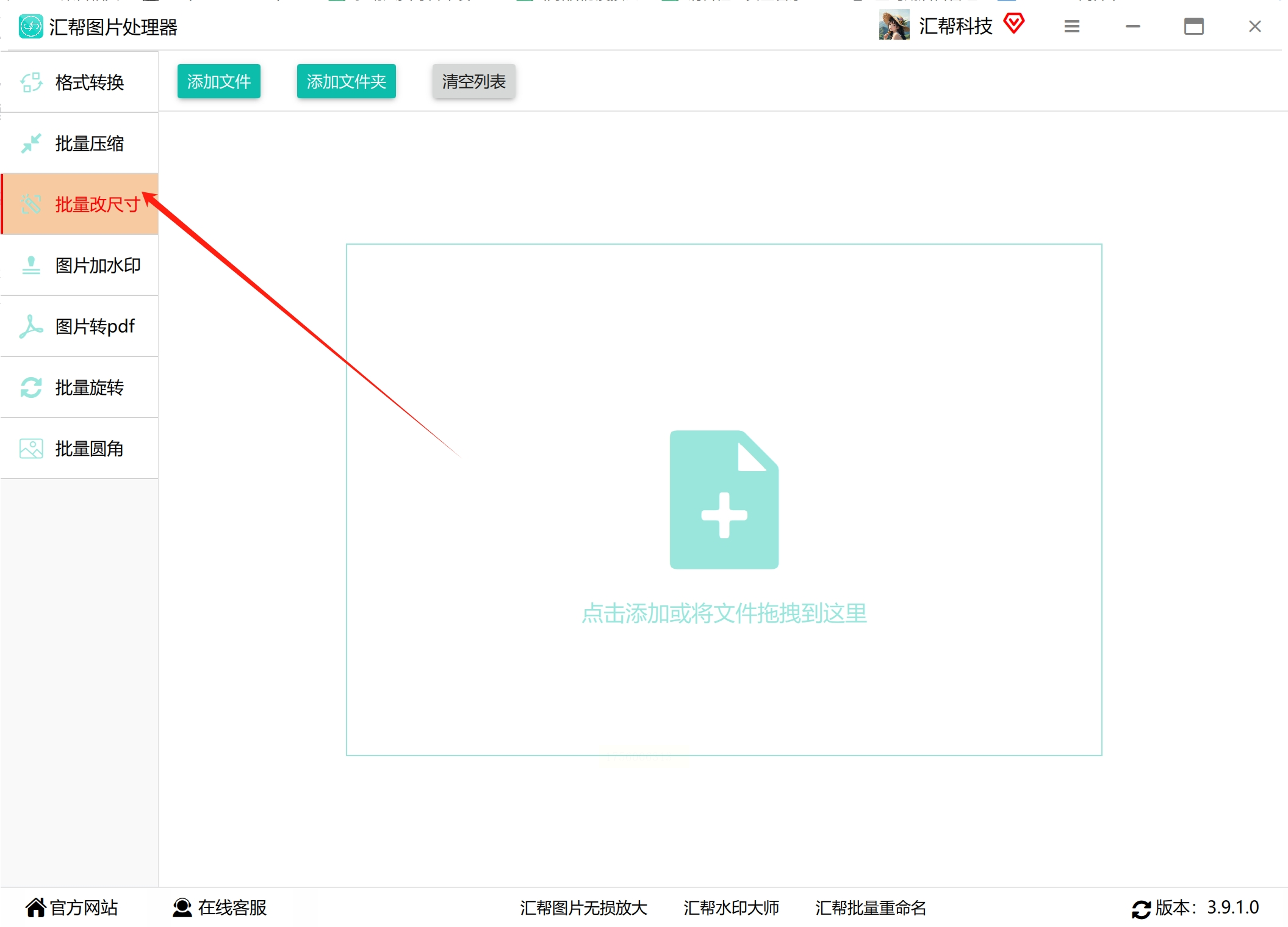
2. 点击“添加文件”,选中所有需要处理的图片导入进来。
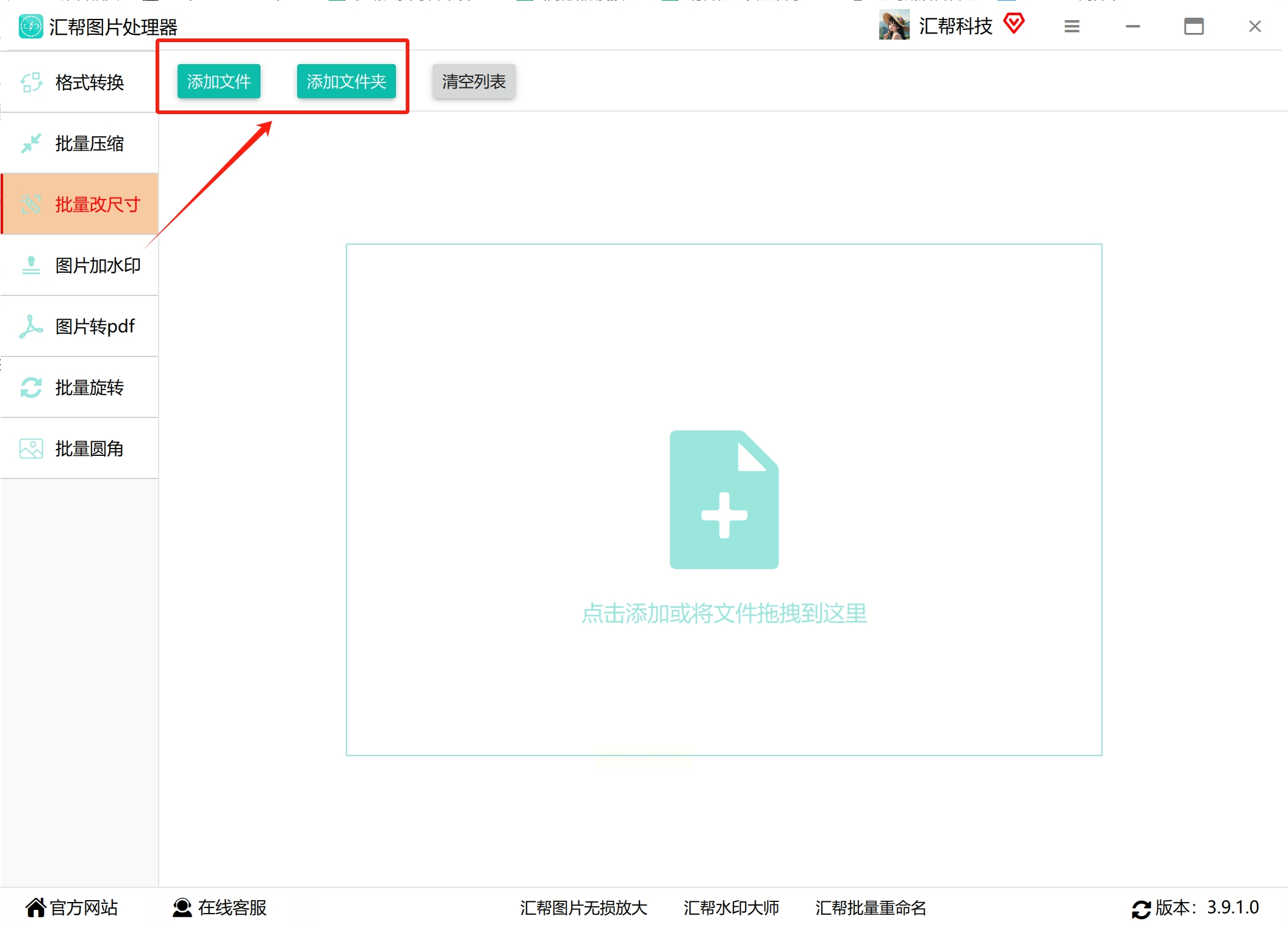
3. 在右侧选项中选择“等比缩放”,通过滚动条或输入框设置缩放比例。
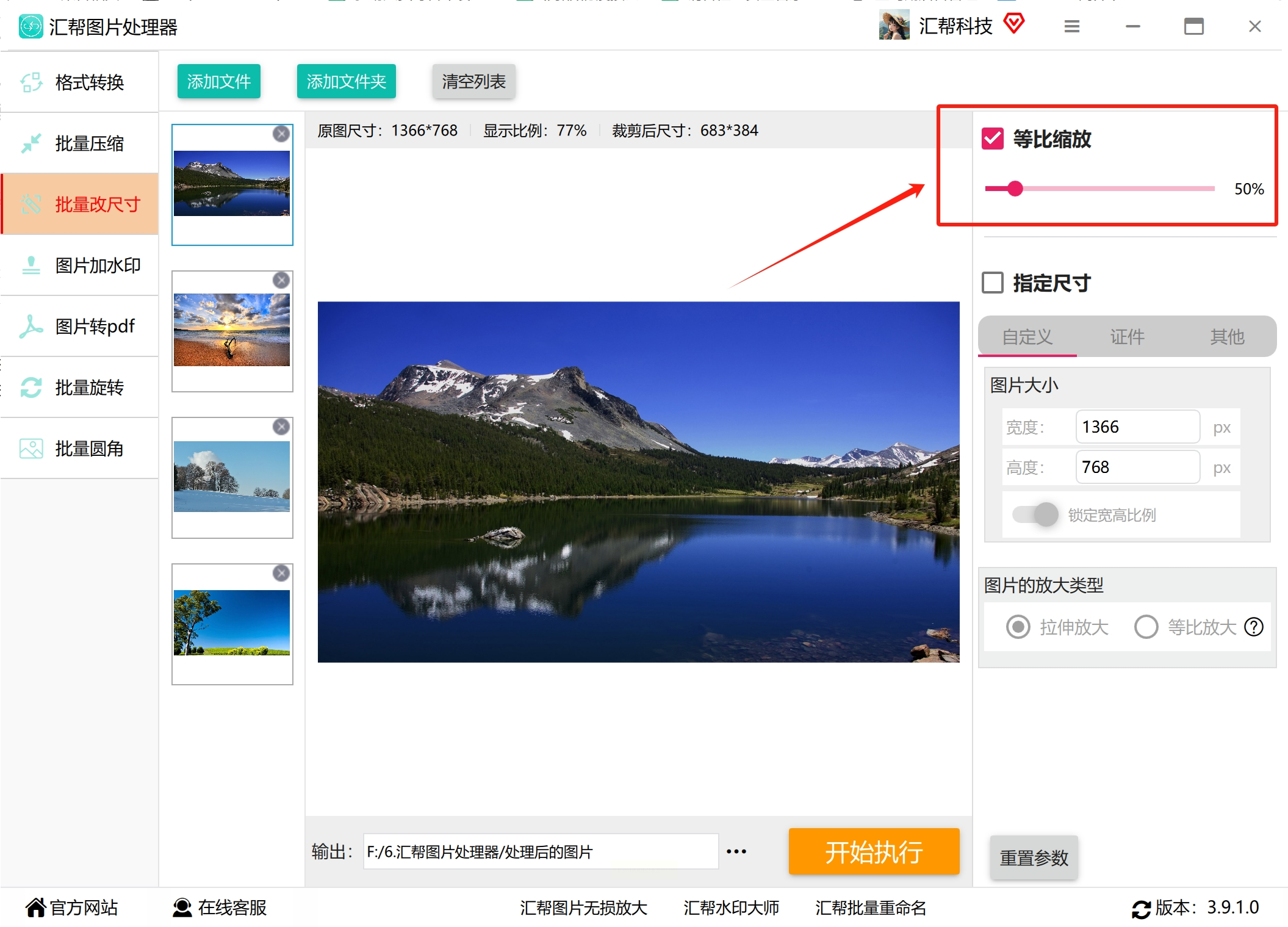
4. 设置一个输出文件夹用来存放处理后的图片。
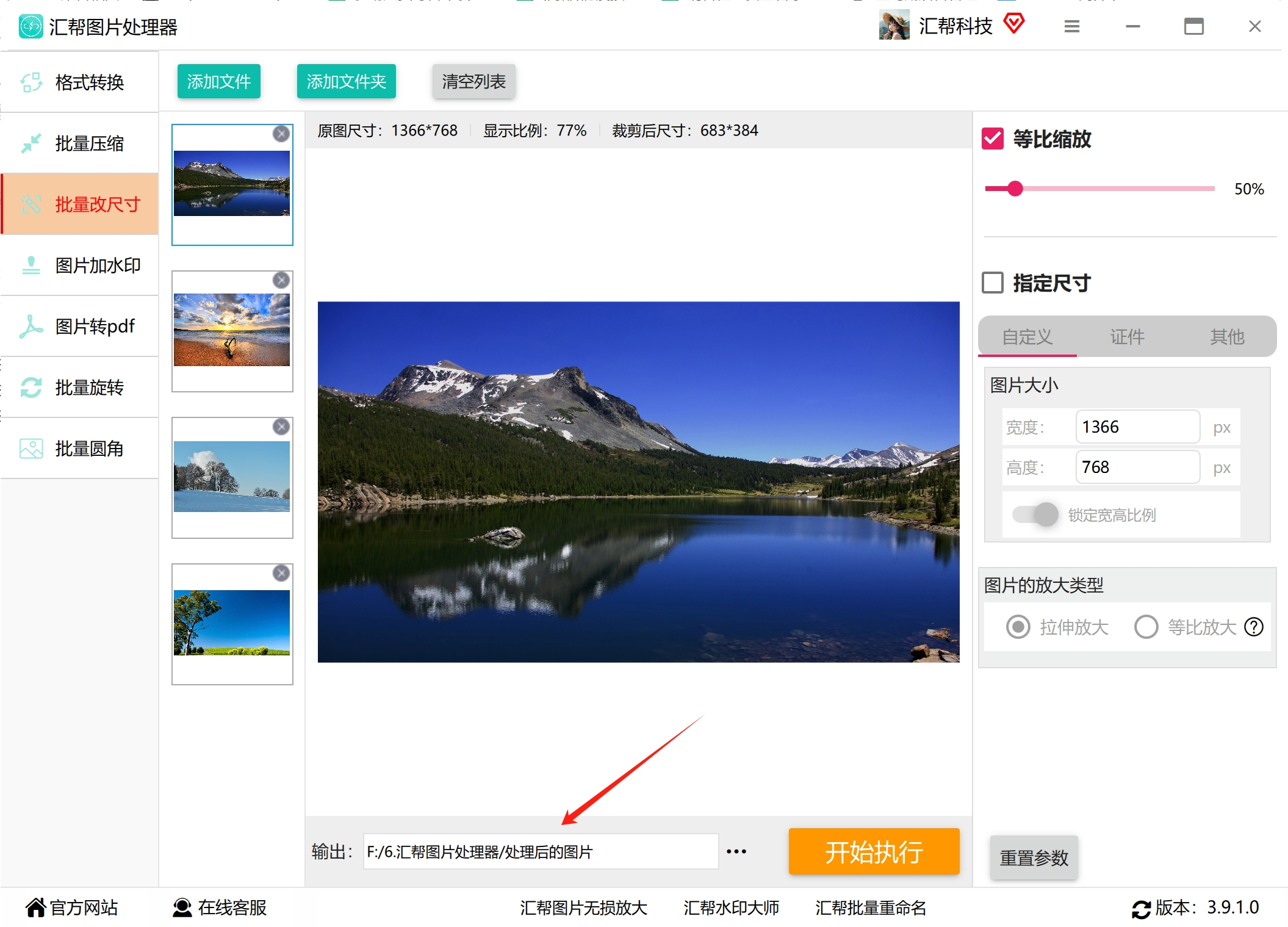
5. 最后点击“开始执行”,等待处理完成即可。原图不会受影响,所有新图片都会自动保存到指定位置。

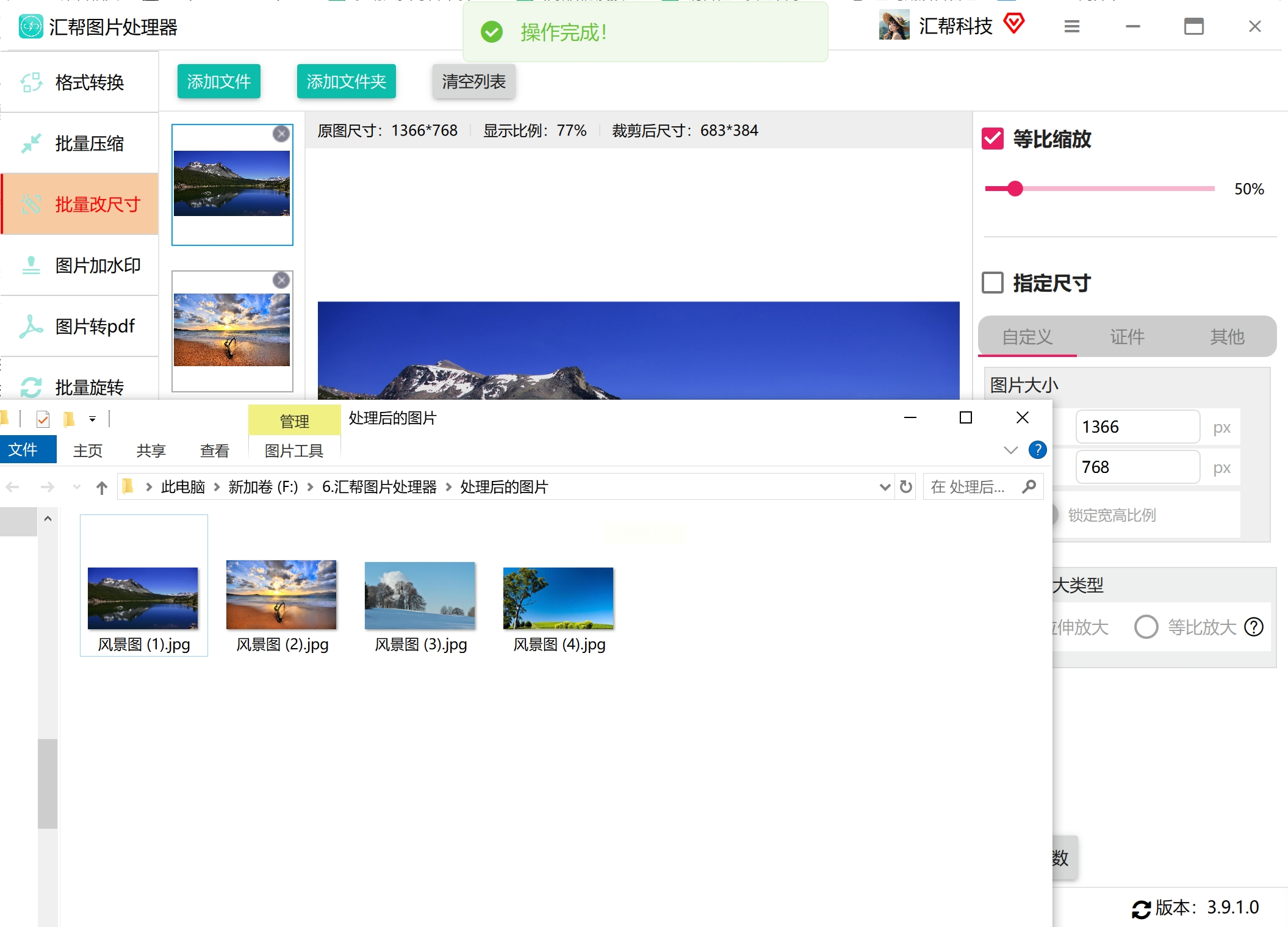
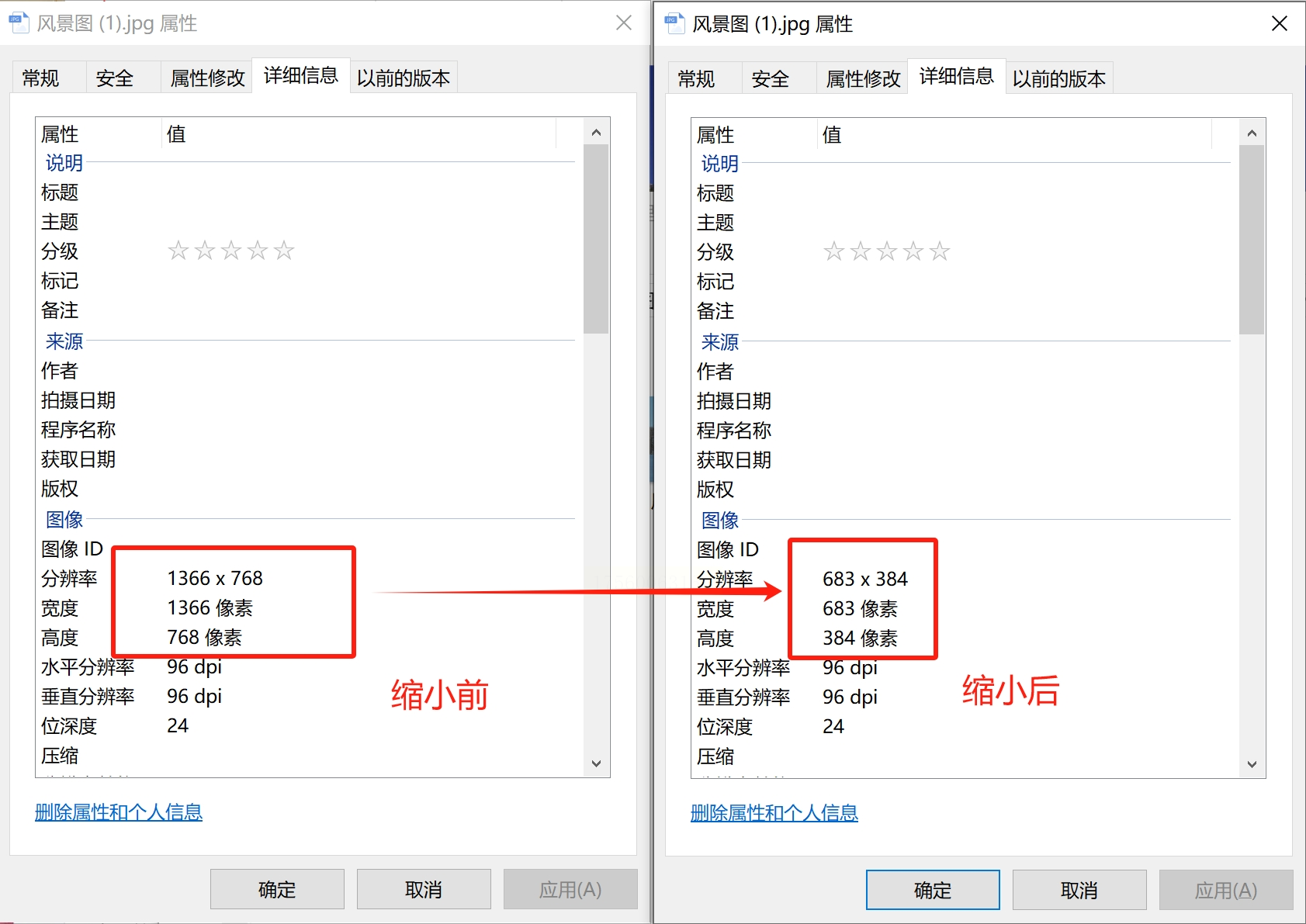
1. 首先,在电脑上打开“图片处理大师”软件,进入首页后,选择左侧的“批量改尺寸”功能。
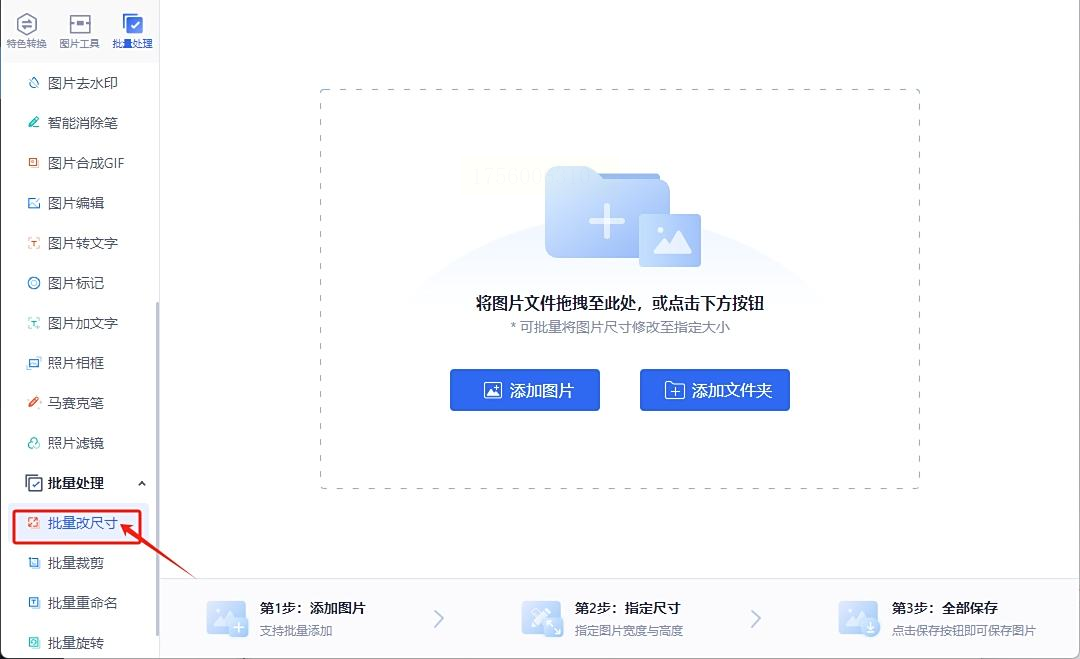
2. 点击页面中的“添加图片”按钮,把需要调整尺寸的图片全部导入进来。
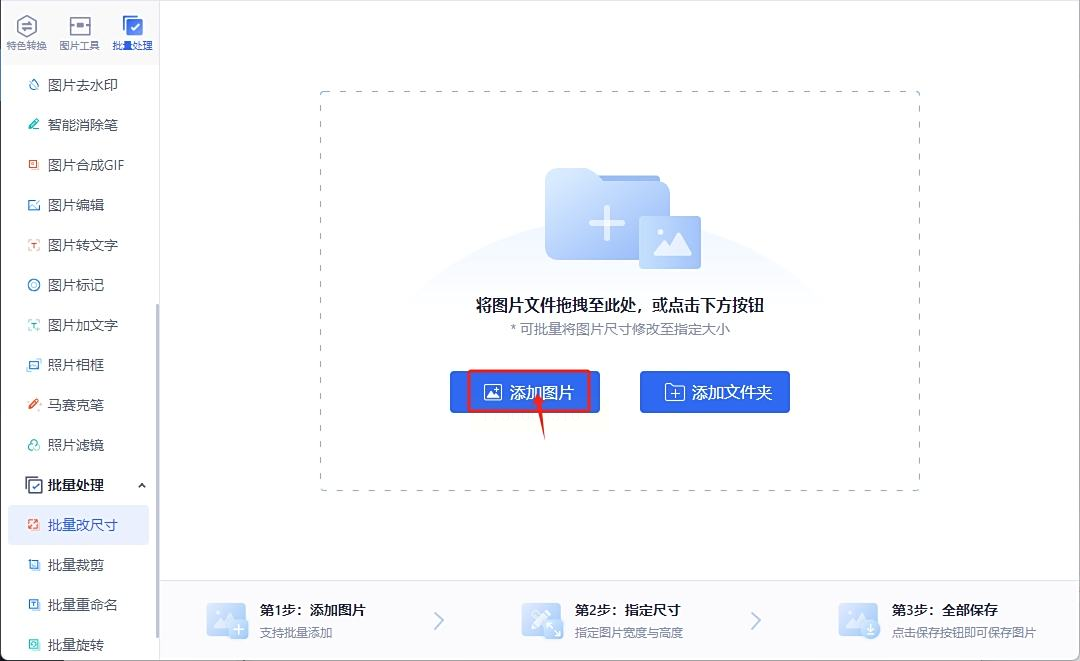
3. 在右侧设置区域,选择“等比例缩放”选项,然后在“自定义”栏中输入想要的缩放比例或具体尺寸。
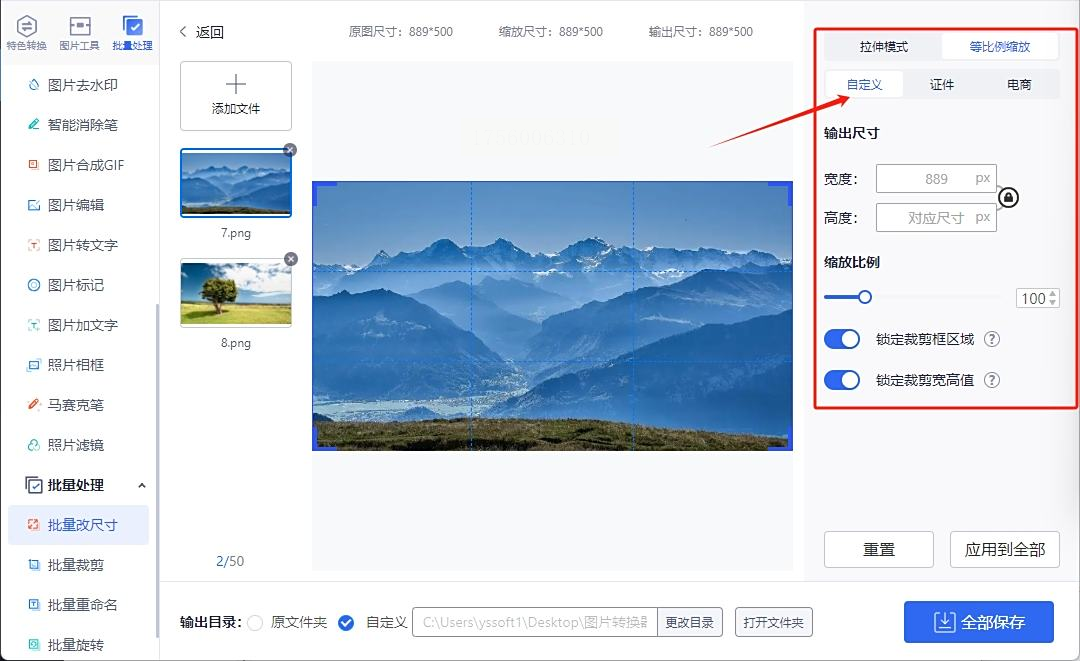
4. 所有设置完成后,点击右下角的“全部保存”按钮,选择好输出文件夹,软件就会自动处理并保存所有图片。
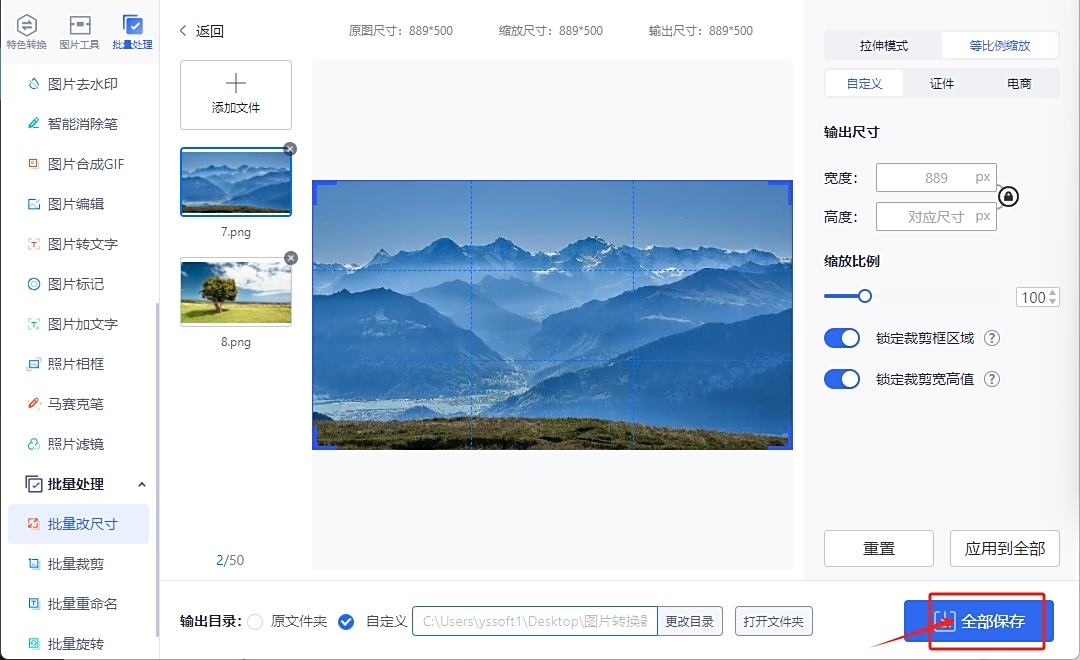
1. 找到需要缩小的图片,右键点击,选择“用画图打开”。
2. 打开后,点击顶部菜单中的“重新调整大小”按钮。
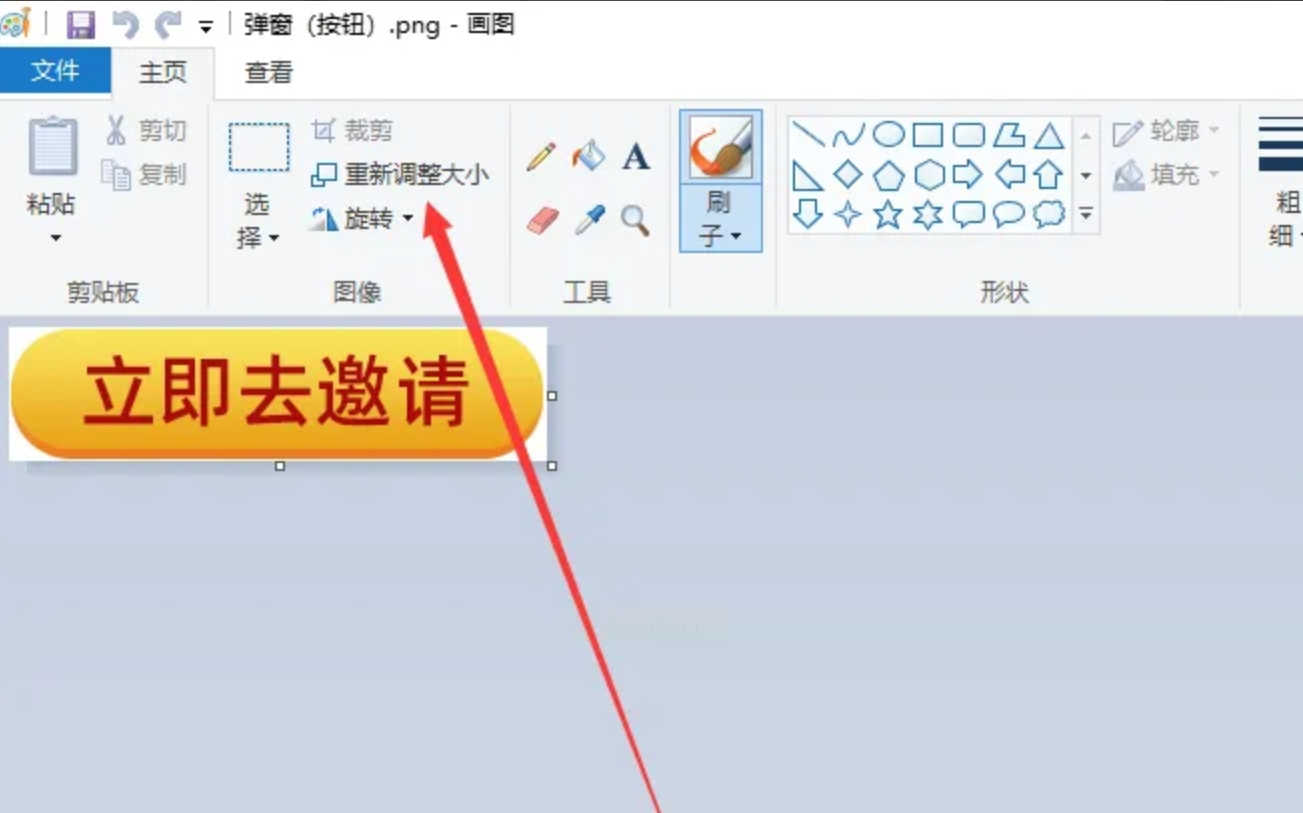
3. 在弹出的窗口中,选择“像素”单位,并一定要勾选“保持纵横比”这一项。
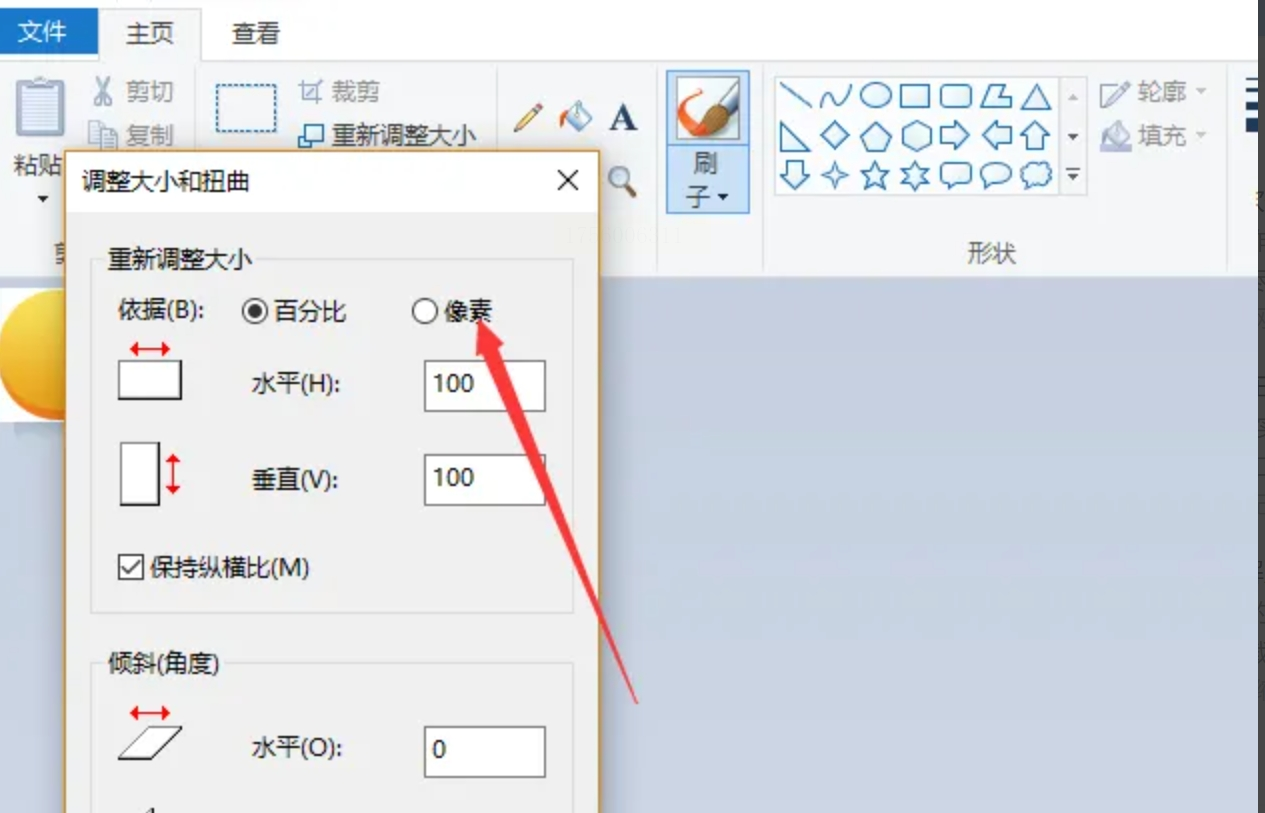
4. 输入你想要的宽度或高度数值,另一边的值会自动按比例变化。点击“确定”后,再按Ctrl+S保存图片即可。
1. 打开图片编辑软件,点击“文件”→“打开”,选择你要处理的图片。
2. 在顶部菜单中找到“图像”选项,点击“图像大小”。
3. 在弹出的对话框中,确保“约束长宽比”选项是勾选状态(一般默认就是勾选的,这样图片就会等比例缩放)。
4. 在“宽度”或“高度”中输入你想要的尺寸数值,另一个数值会自动按比例调整。
5. 点击“确定”,然后选择“文件”→“存储为”,设置好图片格式和保存质量,最后保存即可。
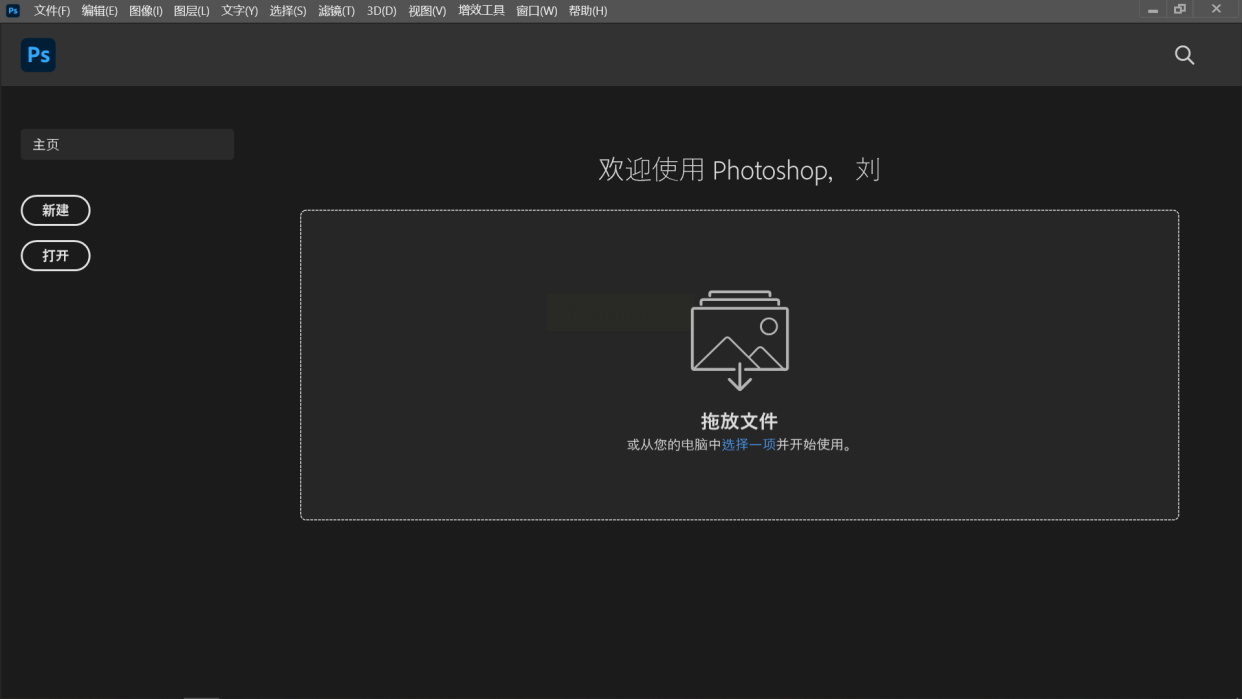
以上就是四种常用的图片等比例缩小方法,每一种都有其适用场景。如果你只是偶尔调一张图,用电脑自带的画图工具就足够了;如果想批量处理,那“图片处理大师”或“汇帮图片处理器”会更高效;如果对质量有专业要求,那就建议用专业的图片处理器。
不过不管你用哪种方法,有几点需要特别注意:
一是始终勾选“保持比例”或“等比例”选项,这是保证图片不变形的关键。很多人调整后图片拉伸或压缩,都是因为这个选项没开。
二是注意输出格式。通常来说,JPG格式压缩率较高,文件小但会有轻微画质损失;PNG适合保留细节,但体积会大一些。你可以根据实际需要选择格式。
三是如果图片缩小后还要用于打印或印刷,一定要保证分辨率不能太低,一般建议不低于150dpi,否则打印出来会模糊。
另外,在处理之前最好先把原图备份一份。尤其是一些软件是直接覆盖原图的,万一效果不满意,原图还在就还有调整余地。
最后想说的是,学会等比例缩小图片只是一个开始,图片处理还有很多实用技巧,比如裁剪、调色、加水印等等。如果你经常需要和图片打交道,多掌握一些相关软件的使用方法,一定会让你的工作效率大大提升。
如果想要深入了解我们的产品,请到 汇帮科技官网 中了解更多产品信息!
没有找到您需要的答案?
不着急,我们有专业的在线客服为您解答!

请扫描客服二维码